C4D oc渲染器 怎么区域渲染?
溜溜自学 动画制作 2021-08-31 浏览:4428
大家好,我是小溜,在我们日常工作中使用“C4D软件”时会遇到各种各样的问题,不管是新手还是老手都会遇到自己不知道的问题,比如“C4D oc渲染器 怎么区域渲染?”,那么今天小编就讲解一下该问题吧!此教程共分为以下几个步骤,希望这个教程能帮助到各位小伙伴!
C4D oc渲染器区域渲染的方法:
1、点开交互式区域渲染,这种渲染方式一般在上材质时作参考用。这里也只是参考用,参考的是其渲染区域。

2、将要渲染的区域设定好。这个位置 就是后面区域渲染的位置。

3、点开渲染设置,在输出项的参数中有一项“渲染区域”。这个就是本次要说的功能。点开其下拉小三角,会出现一列数值框;这里的框就是用来控制渲染区域的。

4、如果对数据特别敏感的,可以通过输入数值来控制要渲染的区域。不过我们可以用更快的方法得到渲染区域。还记得上步做的交互式区域渲染吗?这时就有用武之地了。只要点击“复制自交互区域渲染”,软件会自动将要进行区域渲染的区域算出来。 点渲染看看,完成的渲染就是刚才所选的区域。这样就可以省下许多渲染时间了。

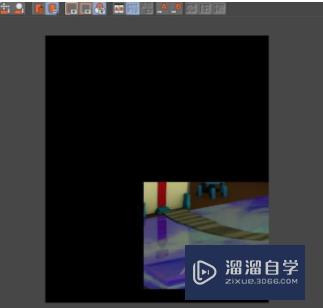
以上内容使用到的电脑型号:联想(Lenovo)天逸510S;系统版本:Windows7;软件版本:C4D r16。
以上就是“C4D oc渲染器 怎么区域渲染?”的全部内容了。小伙伴们可要用心学习哦!虽然刚开始接触C4D软件的时候会遇到很多不懂以及棘手的问题,但只要沉下心来先把基础打好,后续的学习过程就会顺利很多了。
如果小伙伴们还有其他关于C4D软件的问题,也可以来向小溜咨询哦!最后,如果你觉得文章有用就请点赞或者评论吧!希望小编今天所介绍的内容能够为你带来有用的帮助!
相关文章
距结束 06 天 12 : 01 : 54
距结束 00 天 00 : 01 : 54
首页







